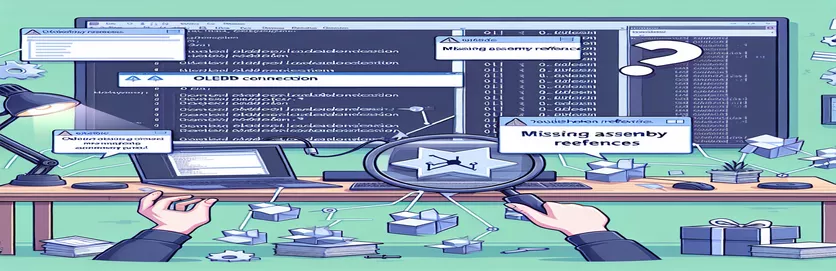Боретесь с отсутствием ссылок на OleDb? Вот как это решить
Для многих разработчиков встреча с загадочной ошибкой в Visual Studio может стать настоящей головной болью, особенно если такой важный компонент, как OleDbConnection, отказывается работать. Если вы увидели сообщение об ошибке, в котором говорится, что * «Имя типа «OleDbConnection» не найдено в пространстве имен «System.Data.OleDb»» *, вы не одиноки. Эта проблема может остановить ваш проект.
Представьте себе, что вам нужно подключить свой проект к более старой базе данных, но вы обнаруживаете, что Visual Studio не распознает OleDbConnection. Это расстраивает, особенно когда исправление кажется простым на другом компьютере, но не на вашем. Недавно у меня был аналогичный опыт при настройке соединения на рабочем компьютере, но те же действия не сработали на моем домашнем компьютере! 😅
В сообщении может предлагаться добавить ссылку на «System.Data.OleDb», но иногда Visual Studio не устанавливает ее автоматически. Даже если установка вашего коллеги работает нормально, ваша Visual Studio все равно может с ней столкнуться. Но почему?
В этом руководстве я объясню, почему возникает эта ошибка, и расскажу, как ее устранить. Если вы видите всплывающую вкладку Google при попытке добавить ссылку или просто не можете установить ее непосредственно из Visual Studio, я помогу вам это исправить, чтобы вы могли сосредоточиться на кодировании. 😊
| Команда | Пример использования и описание |
|---|---|
| OleDbConnection | Создает новое соединение с источником данных OLE DB, например базой данных Microsoft Access или SQL. Эта команда специфична для сред, где для доступа к данным используется поставщик OLE DB, обычно для устаревших баз данных. |
| connection.Open() | Открывает соединение с базой данных, чтобы разрешить операции с данными. Если строка подключения или база данных недействительна, будет выдано исключение OleDbException, поэтому его необходимо использовать при обработке ошибок для подключений к базе данных. |
| Install-Package System.Data.OleDb | Устанавливает пакет System.Data.OleDb через диспетчер пакетов NuGet. Эта команда полезна, когда сборка не установлена заранее в проекте, обеспечивая поддержку подключений к данным OleDb. |
| Assert.AreEqual() | При тестировании NUnit этот метод используется для проверки ожидаемых значений, например проверки того, открыто ли состояние соединения. Это важно для проверки успешного открытия базы данных. |
| Assert.Throws<OleDbException>() | Указывает, что во время теста ожидается исключение, например неудачная попытка подключения. Это обеспечивает надежную обработку ошибок, когда путь к базе данных или поставщик неверны. |
| [TestFixture] | Помечает класс в NUnit как содержащий тесты, группируя связанные тесты для упрощения обслуживания и более структурированного модульного тестирования. |
| using (OleDbConnection connection = new OleDbConnection()) | Создает одноразовый экземпляр OleDbConnection внутри блока using, который автоматически закрывает соединение и освобождает ресурсы после использования в соответствии с лучшими практиками управления памятью. |
| connection.State | Получает текущее состояние соединения, например «Открыто» или «Закрыто». Это свойство полезно для проверки доступности соединения перед выполнением над ним операций. |
| Provider=Microsoft.ACE.OLEDB.12.0 | Указывает поставщика OLE DB в строке подключения для доступа к базе данных. Поставщик ACE поддерживает базы данных Access, позволяя использовать устаревшие подключения к базам данных в приложениях, требующих OLE DB. |
| Data Source=mydatabase.accdb | Указывает путь к файлу базы данных в строке подключения. Если этот путь неверен, попытки подключения завершится неудачей, что подчеркивает важность точной настройки доступа к базе данных. |
Понимание проблем с подключением OleDb и решения сценариев
При использовании Visual Studio для проекта C# возникла ошибка, связанная с ОлеДбСоединение может сбить с толку. Проблема обычно возникает, когда System.Data.OleDb пространство имен не найдено, что не позволяет вам установить соединение с определенными типами баз данных, особенно с теми, которые используют устаревшие поставщики Microsoft, такие как Microsoft Access. Предоставленные сценарии решают эту проблему, добавляя необходимые ссылки вручную или используя команду Менеджер пакетов NuGet для установки недостающих пакетов. Каждый метод призван помочь Visual Studio распознать и включить сборку System.Data.OleDb для устранения ошибки и облегчения подключения к базе данных в вашем проекте.
Первый скрипт демонстрирует добавление System.Data.OleDb ссылку вручную, настроив строку подключения непосредственно в коде. Настроив структурированную строку подключения, OleDbConnection может затем ориентироваться на конкретных поставщиков OLE DB, таких как механизмы Microsoft Jet или ACE, обычно используемые для баз данных Access. Если строка подключения и поставщик действительны, этот сценарий устанавливает соединение, в противном случае он корректно обрабатывает исключения и предоставляет обратную связь, например, печатает «Ошибка» в случае сбоя соединения. Этот подход может быть особенно полезен, когда Visual Studio не распознает ссылку автоматически, но позволяет напрямую настраивать и тестировать доступ к базе данных без необходимости дополнительных загрузок.
Второе решение включает установку System.Data.OleDb через диспетчер пакетов NuGet Visual Studio. Это идеально, если вы предпочитаете автоматизированный подход к зависимостям. Выполнив команду «Install-Package System.Data.OleDb» в консоли NuGet, Visual Studio должна загрузить необходимые библиотеки, сделав их доступными в проекте. После установки пакета сценарий устанавливает новый OleDbConnection с настроенной строкой подключения, указывая поставщика как «Microsoft.ACE.OLEDB.12.0» (подходит для баз данных Access). Если пакет установлен успешно, сценарий подключения OleDb сможет получить доступ к базе данных, что позволит вам получать данные и манипулировать ими с помощью команд C# без дальнейших ошибок. 😎
Оба решения также включают примеры модульного тестирования для проверки того, что соединение OleDb работает должным образом. Используя NUnit в качестве платформы тестирования, эти тесты обеспечивают правильное открытие соединения и вызывают ошибку, если, например, путь к базе данных недействителен. Assert.AreEqual команда проверяет, действительно ли состояние соединения открыто после подключения, в то время как Assert.Throws проверяет, что исключение возникло для неправильного пути. Эти тесты повышают надежность, гарантируя, что ваше решение будет работать не только в одном сценарии, но и в различных конфигурациях. Если что-то сломается в будущей разработке, вы сразу узнаете, нуждается ли соединение или путь OleDb в корректировке. 🎉
Используя эти два подхода, вы получаете гибкий способ решения проблем с подключением OleDb в Visual Studio, охватывающий сценарии, в которых вы настраиваете доступ к базе данных вручную, и те, где вы полагаетесь на внешние пакеты. Независимо от того, подключаетесь ли вы к базам данных Access или SQL, эти решения обеспечивают систематический подход к устранению неполадок и управлению соединениями OleDb, позволяя вам без перебоев обрабатывать устаревшие соединения с базами данных.
Решение 1. Добавление ссылки System.Data.OleDb вручную в Visual Studio
В этом решении используется сценарий C# для ссылки на System.Data.OleDb вручную, что позволяет устранить ошибки отсутствия подключения OleDb.
// This script adds the System.Data.OleDb reference manuallyusing System;using System.Data.OleDb;namespace OleDbConnectionExample{class Program{static void Main(string[] args){try{string connectionString = "Provider=Microsoft.Jet.OLEDB.4.0;Data Source=mydatabase.mdb;";using (OleDbConnection connection = new OleDbConnection(connectionString)){connection.Open();Console.WriteLine("Connection Successful!");// Additional code to interact with the database here}}catch (Exception ex){Console.WriteLine("Error: " + ex.Message);}}}}
Решение 2. Установка System.Data.OleDb через диспетчер пакетов NuGet.
Этот метод демонстрирует добавление сборки System.Data.OleDb через консоль диспетчера пакетов NuGet.
// Step-by-step guide for installing System.Data.OleDb packagePM> Install-Package System.Data.OleDb// Verify the installation and create a simple OleDb connection scriptusing System;using System.Data.OleDb;namespace OleDbConnectionExample{class Program{static void Main(string[] args){try{OleDbConnection connection = new OleDbConnection("Provider=Microsoft.ACE.OLEDB.12.0;Data Source=mydatabase.accdb;");connection.Open();Console.WriteLine("Connection Opened Successfully");// Additional queries can be added here}catch (Exception ex){Console.WriteLine("Exception: " + ex.Message);}}}}
Модульные тесты для функциональности подключения OleDb
Модульные тесты с использованием NUnit для проверки соединения и обработки ошибок.
// Install NUnit framework for unit testsusing NUnit.Framework;using System.Data.OleDb;namespace OleDbConnectionTests{[TestFixture]public class DatabaseConnectionTests{[Test]public void TestConnection_Open_ShouldBeSuccessful(){string connString = "Provider=Microsoft.ACE.OLEDB.12.0;Data Source=testdb.accdb;";using (OleDbConnection connection = new OleDbConnection(connString)){connection.Open();Assert.AreEqual(connection.State, System.Data.ConnectionState.Open);}}[Test]public void TestConnection_InvalidPath_ShouldThrowException(){string connString = "Provider=Microsoft.ACE.OLEDB.12.0;Data Source=invalidpath.accdb;";Assert.Throws<OleDbException>(() =>{using (OleDbConnection connection = new OleDbConnection(connString)){connection.Open();}});}}}
Расширенное устранение неполадок при установке OleDb в Visual Studio
Один из ключевых аспектов, который следует учитывать при решении ОлеДб ошибки установки в Visual Studio — это зависимость от .NET Framework и .NET Core. Поставщик данных OleDb, обычно используемый для подключения к старым базам данных, таким как Access или Oracle, изначально был разработан для .NET Framework. Однако если вы работаете над проектом .NET Core или .NET 5+, поддержка поставщика OleDb может отличаться, в результате чего Visual Studio не сможет найти System.Data.OleDb пространство имен. Распространенным решением здесь является обеспечение правильной настройки .NET Framework в свойствах проекта, поскольку совместимость OleDb обычно более согласована в проектах .NET Framework. 🖥️
Если использование .NET Framework по-прежнему не решает проблему, возможно, вам потребуется убедиться, что в вашей системе установлены правильные драйверы OLE DB. Для баз данных Access необходимы такие драйверы, как поставщик Microsoft ACE OLE DB. Проверка правильности версии имеет решающее значение, особенно в 64-битной ОС, где для некоторых приложений требуются как 32-битные, так и 64-битные версии. Отсутствие драйвера может быть причиной того, что Visual Studio открывает внешний браузер для загрузки файлов вместо их автоматической интеграции. Обеспечение установки и обновления этих драйверов часто может решить проблему без дальнейшего устранения неполадок. 🎯
В дополнение к вышеперечисленным шагам иногда может иметь значение проверка того, что Visual Studio работает с необходимыми правами администратора. Если у Visual Studio нет разрешения на доступ к определенным системным файлам или реестрам, она может не загружать сборки, такие как OleDb, или предоставлять вводящие в заблуждение подсказки. Запуск Visual Studio от имени администратора и проверка настроек сети могут помочь предотвратить эти проблемы. Наконец, повторное добавление ссылки вручную, как показано в предыдущих решениях, — это простой способ дважды проверить, что ссылка на правильную сборку.
Общие вопросы по устранению ошибок установки OleDb в Visual Studio
- Почему я получаю ошибку «CS1069» для OleDbConnection?
- Эта ошибка возникает потому, что Visual Studio не могу найти System.Data.OleDb пространство имен. Это может быть связано с отсутствием ссылки на сборку или неправильным .NET version используется.
- Как добавить пространство имен System.Data.OleDb вручную?
- В обозревателе решений щелкните правой кнопкой мыши «Ссылки», выберите «Добавить ссылку» и найдите System.Data.OleDb. В качестве альтернативы используйте Install-Package System.Data.OleDb команду в консоли диспетчера пакетов NuGet.
- Нужны ли мне специальные драйверы для работы OleDb?
- Да, OleDb часто требует таких драйверов, как Microsoft ACE OLE DB provider для баз данных Access. Проверьте, нужна ли 32-битная или 64-битная версия драйвера в зависимости от настроек вашего проекта.
- Почему Visual Studio открывает вкладку браузера вместо прямой установки?
- Это может произойти, если Visual Studio не удается напрямую подключиться к NuGet. Гарантировать NuGet Package Manager настройки настроены правильно или у Visual Studio есть доступ к Интернету и права администратора.
- Поддерживается ли OleDb в .NET Core?
- OleDb был разработан для .NET Framework, но, начиная с .NET Core 3.1 и более поздних версий, System.Data.OleDb имеет ограниченную поддержку. Для полной совместимости рассмотрите возможность использования .NET Framework.
- Могу ли я использовать OleDb с базами данных SQL Server?
- Да, OleDb может подключаться к SQL Server с помощью SQL Server OLE DB provider в строке подключения. Однако для SQL Server ADO.NET и SqlConnection зачастую более эффективны.
- В чем разница между поставщиками ACE и Jet?
- ACE OLE DB provider — современный провайдер, поддерживающий Access 2007+, при этом Jet предназначен для старых баз данных. Всегда выбирайте в зависимости от версии вашей базы данных.
- Почему я вижу ошибку «Поставщик не зарегистрирован»?
- Обычно это происходит из-за отсутствия драйверов или несоответствия архитектуры. Если вы используете 64-битную ОС, но 32-битный драйвер, попробуйте установить 64-битный драйвер.
- Может ли запуск Visual Studio от имени администратора устранить проблемы с OleDb?
- Да, иногда разрешения не позволяют Visual Studio получить доступ к необходимым файлам. Запуск от имени администратора обеспечивает полный доступ к системным ресурсам.
- Как я могу проверить подключение OleDb?
- Создайте базовое соединение, используя OleDbConnection и connection.Open(). Перехватывайте исключения, чтобы увидеть, установлено ли соединение успешно или выдает ошибку.
Завершение исправления проблем с OleDb
Разрешение ОлеДб ошибки в Visual Studio могут расстраивать, но понимание причин и решений может иметь значение. Добавив правильную ссылку на сборку и убедившись, что у вас есть необходимые драйверы, ваши соединения с базой данных должны работать без проблем.
Выполнение этих шагов может восстановить доступ к устаревшим базам данных с помощью ручных ссылок, NuGet или проверки разрешений. Теперь вы сможете эффективно устранять неполадки, если столкнетесь с проблемами OleDb, что позволит вам больше сосредоточиться на своем проекте, а не на ошибках. 🎉
Дополнительная литература и ссылки для устранения ошибок OleDb
- Подробную информацию об ошибке подключения OleDb и корректировке настроек Visual Studio можно найти по адресу Документы Microsoft: Оледбконнектион .
- Чтобы изучить методы устранения неполадок, связанных с отсутствующими ссылками в Visual Studio, установите флажок Документы Microsoft: Устранение неполадок Visual Studio .
- Узнайте больше об управлении пакетами NuGet в Visual Studio для добавления таких сборок, как System.Data.OleDb, посетив Документы Microsoft: Диспетчер пакетов NuGet .
- Рекомендации по устранению проблем с 32- и 64-разрядными поставщиками с помощью OleDb см. Поддержка Microsoft: Access Database Engine .